X88 PRO — новая приставка на Андроид 10 и 11. Обзор функций, характеристик и что она может. Где купить
TV Box Vontar X88 PRO 10

Характеристики:
Вступление…
Vontar X88 PRO 10 – появилась совсем недавно на рынке ТВ боксов на андроид. На своем борту имеет обновленную систему Андроид 10. Приставка выглядит очень симпатично и имеет все необходимые разъемы на своем корпусе.

Работает на базе 4-ядерного процессора Rockchip RK3318 (Cortex-A53) с тактовой частотой 1,5 ГГц и 5-ядерного видеопроцессора GPU Arm Mali-450 с частотой до 750 МГц. На выбор 3 вида комплектаций (2/16 Гб, 4/32 Гб, 4/64 Гб) с разным набором дополнительных аксессуаров. Все 3 варианта поддерживают двухдиапазонный WiFi 2.4 / 5 ГГц и Bluetooth 4.0.
How to program an Android Box for first use
Vontar X88 PRO 10 — 3D smart tv box. Rockchip, один из немногих процессоров, который имеет поддержку 3D. Поэтому вы сможете смотреть фильмы в формате 3D.
Внешний вид и расположение разъемов на корпусе:
Описание:
Данная приставка является очень горячим изделием. Температура CPU при повышенной нагрузке (игры, проигрывание 4К контента) равняется ~ 90 градусам. При обычной нагрузке, температура процессора составляет ~ 65 — 75 градусов.
Vontar X88 PRO 10, практически, провалила все наши тесты.
Простые (не тяжелые) игры, данная приставка тянет без проблем. Но вот более серьезные, например игра World of Tanks уже идет с небольшими тормозами и фризами.
Тесты входящей скорости интернета показали следующие результаты:
WiFi 2.4 GHz ~ 26 – 33 Мбит/с средне
WiFi 5.0 GHz ~ 38 – 42 Мбит/с плохо
LAN 100 ~ 94 – 96 Мбит/с отлично
При максимальной нагрузке на процессор, его температура достигает до 96 градусов.
Удивили параметры звука. X88 PRO 10 спокойно воспроизводит Dolby Digital и Dolby TrueHD звук.
Приставка поддерживает: DLNA, Miracast, Airplay. Также спокойно можно использовать проводное и беспроводное подключение USB-устройств: мышь, клавиатура, геймпад, аэромышь и др.
X88 PRO 10 обновлена до Android 11.0
Недавно производитель обновил своё устройство с 10-ой версии ОС до Андроид 11.0
Новый ТВ бокс может прийти к вам, случайным образом, со старой ОС Android 10.0 или новой 11-ой.
Palmexx X88PRO vs Vontar X88 PRO 10
Palmexx X88PRO – это урезанная копия представленной здесь тв приставки. Vontar имеет: лучше интерфейс (разъёмы подключения); двухдиапазонный WiFi и обновляемую операционную систему.
Покупка
Купить Vontar X88 PRO 10 можно по цене от 2400 рублей в минимальной комплектации 2/16 Гб, от 2850 рублей за версию 4/32 Гб, от 3100 рублей за версию 4/64 Гб и от 3350 за 4/128 Гб, у официального продавца на Aliexpress.
How to Setup an Android TV Box — Back to the Basics #2
Что входит в стандартную комплектацию:
- ТВ приставка – 1 шт.
- IR стандартный пульт – 1 шт.
- кабель HDMI – 1 шт.
- Блок питания DC 5В 2А – 1 шт.
- Руководство пользователя на английском языке – 1 шт.
При заказе можно выбрать тип сетевой вилки, в том числе и европейский стандарт!
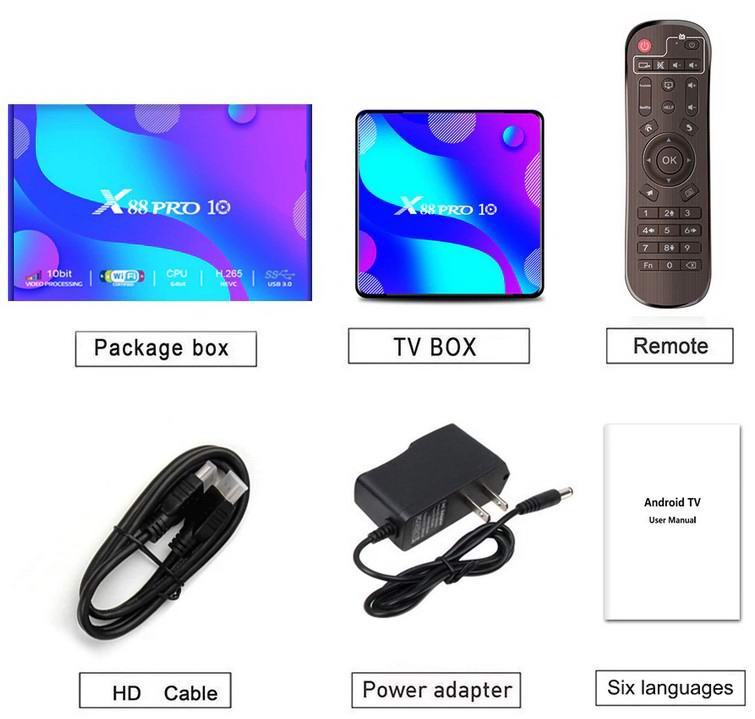
Дополнительная комплектация:
В комплектацию можно включить:
клавиатуру со сменной подсветкой (7 цветов), тачпадом и аэромышью;
пульт H17 с голосовым управлением.
Итоги:
Подводя итоги, можно сказать следующее, что данная приставка не подходит для воспроизведения тяжелых фильмов, 4К контента и серьезных игр. Низкая производительность и сильно греется. Процессор практически всегда загружен на 100%, в связи с чем и наблюдается такой его нагрев.
Если планируете использовать данную ТВ приставку «по максимуму», то стоит задуматься о её дополнительном охлаждении !
Больше она подойдет для тех, кто собирается использовать ее для просмотра фильмов и интернет контента (например youtube) с разрешением 1080P (не более) и также для IP телевидения.
За те деньги, которые стоит эта приставка, мы бы могли вам порекомендовать, лучше купить приставку Vontar X3 на 4-ядерном процессоре Amlogic S905X3. У которой большой ряд преимуществ: меньше нагрев, декодирование 8К и 4К, гигабитный LAN, двухдиаппазонный wi-fi, просмотр тяжелых торрентов и тяжелых фильмов через USB.
поделиться: Поделиться этим контентом
- Открывается в новом окне
- Открывается в новом окне
Вам также может понравиться

Обзор Смарт ТВ приставки UGOOS AM6 PLUS и UGOOS AM6B PLUS 2021

13.09.2020
Обзор TV-Box Mecool K5 гибрид на Android — DVB-S2 DVB-T2 DVB-C

31.10.2021
Источник: dtsinfo.ru
SMART приставка H96 MAX 4G/32Gb (TV BOX)
 Операционная система: Android 9.0
Операционная система: Android 9.0 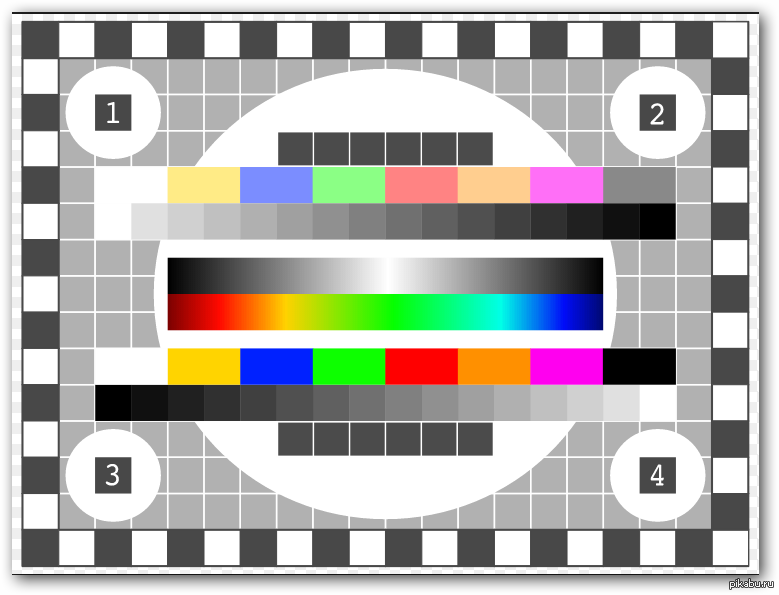 Разрешение: 3840×2160
Разрешение: 3840×2160  Поддержка HD: 4K UHD
Поддержка HD: 4K UHD
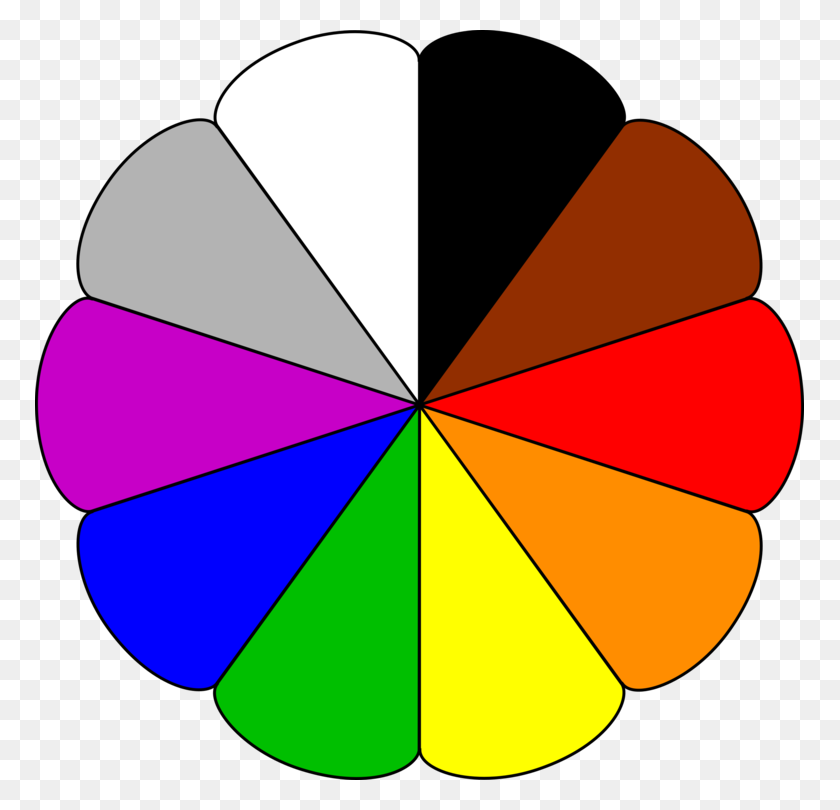 Цвет : черный
Цвет : черный  Bluetooth: есть
Bluetooth: есть
- Характеристики и описание
- Ближайшие по цене
Основные характеристики
 Производитель VONTAR →
Производитель VONTAR →  Модель H96 Max
Модель H96 Max  Операционная система Android 9.0
Операционная система Android 9.0 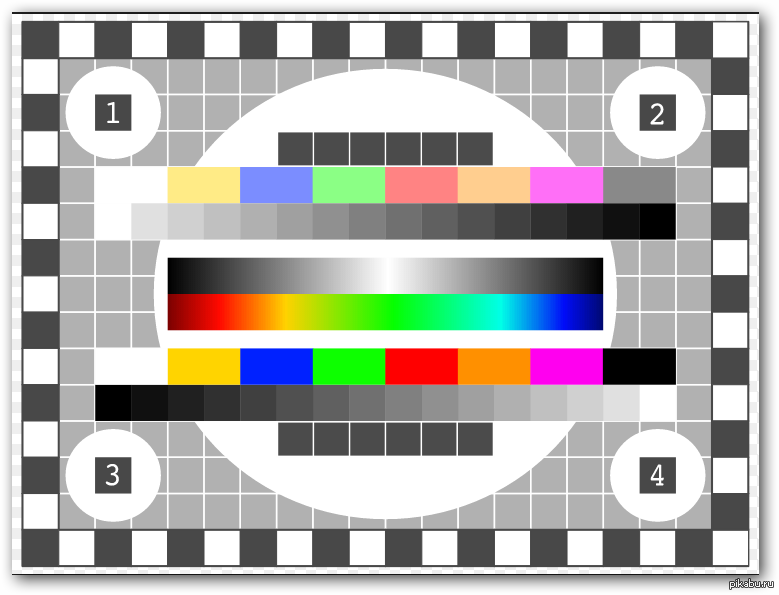 Разрешение 3840×2160
Разрешение 3840×2160  Кодеки MPEG1, MPEG2, MPEG4, XviD, DivX, H.264, WMV9, AVCHD, VC1, HEVC (H.265)
Кодеки MPEG1, MPEG2, MPEG4, XviD, DivX, H.264, WMV9, AVCHD, VC1, HEVC (H.265)  Охлаждение пассивное
Охлаждение пассивное  Bluetooth есть
Bluetooth есть
Изображение

Поддержка HD 4K UHD
Интерфейсы
 Поддерживаемые типы карт памяти microSD
Поддерживаемые типы карт памяти microSD 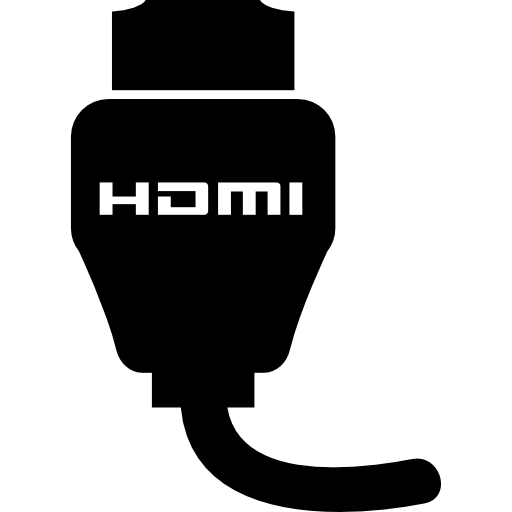 Входы AV, HDMI, USB x2, Ethernet (RJ-45)
Входы AV, HDMI, USB x2, Ethernet (RJ-45)
Дополнительно
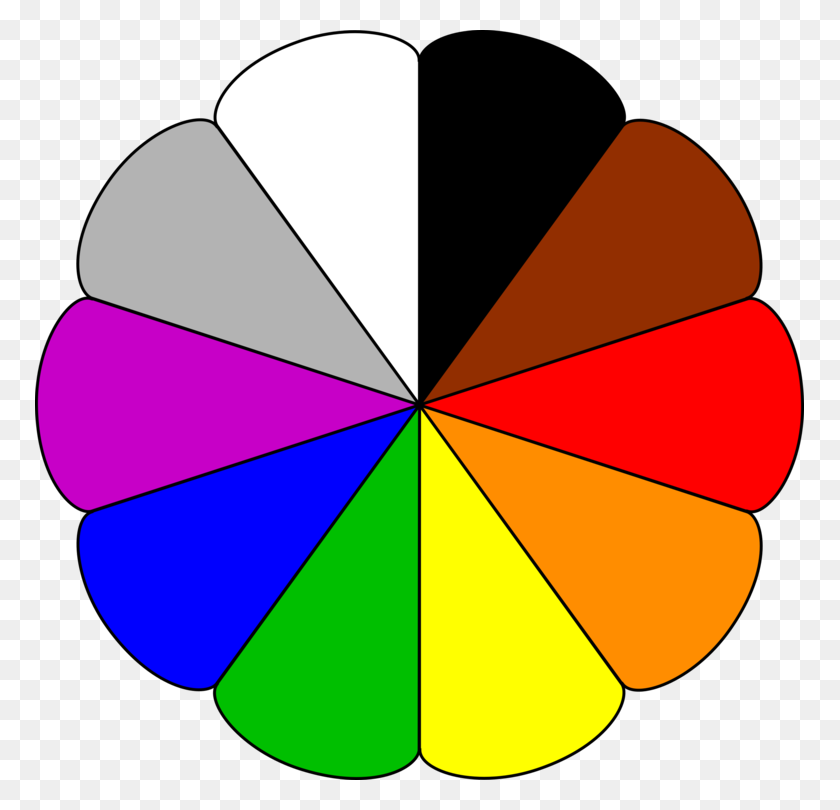 Цвет черный
Цвет черный  Вес товара 0,4 кг
Вес товара 0,4 кг  Комплектация TV BOX, HDMI кабель 1 м, ПДУ, инструкция
Комплектация TV BOX, HDMI кабель 1 м, ПДУ, инструкция
Подключив Андроид-приставку Смарт ТВ H96 Max 4Gb к своему телевизору, вы получите полноценный планшетный компьютер. С её помощью можно заходить в интернет, используя вместо монитора телевизор, работать с текстовыми и графическими документами, смотреть видео и играть игры онлайн, общаться в соцсетях, использовать абсолютно все приложения, разработанные для устройств с ОС Android и т.д.
На приставке смарт ТВ H96 MAX 4Gb заведомо установлены интернет-браузер и приложения, позволяющие вам активно проводить время в сети, просматривать видео и телеканалы онлайн.
Для подсоединения к интернету в приставку строен Wi-Fi , или можете использовать проводное соединение с сетью.
К вашим услугам Play market с более чем тысячью приложений для Андроид устройств.
Источник: www.telehd.ru
Экшн камера 4k Ultra HD Инструкция на русском

Для включения нажмите кнопку Power/Mode (Питание/Режим).
Для выключения нажмите и удерживайте кнопку Power/Mode (Питание/Режим).
Обзор
Включите камеру 4k ultra HD и несколько раз нажмите на кнопку Power/Mode (Питание/Режим) для просмотра режимов и настроек камеры. Режимы будут появляться в следующем порядке:


– Видео – Запись видео

– Фото – Получение одной фотографии

– Серийная съемка – Выполнение серийной съемки

– Покадровая съемка – Выполнение серии фотографий с заданным временным интервалом

– Настройки – Изменение настроек камеры, разрешения и т. д.
Установки

Чтобы попасть в установочное меню, нажмите кнопку затвора/выбора. Повторно нажмите кнопку питания/режима, чтобы пройти по списку параметров, и, нажав кнопку затвора/ выбора, подтвердите необходимый параметр. Также вы можете перейти через различные параметры с помощью кнопок вверх/ воспроизведение или вниз/Wi-Fi.
Разрешение видео: 4k, 15 fps / 10 fps; 2.7k, 24 fps / 15 fps; 1080p, 60/30 fps
| MicroSD Card | 4K1080p60 | 1080p30 | 720p60 |
| 32 GB | 120 min | 240 min | 320 min |
| 16 GB | 60 min | 120 min | 160 min |
Циклическая запись видео: Выкл./Вкл. (4K и 2.7K не поддерживает)
Временная отметка: Выкл./Дата/Дата и время Экспозиция: +-2,0/+-1,7/+-1,3/+-1,0/+-0,7/+-0,3/0
Разрешение фото: 12 M/8 M/5 M/2 M Серийная съемка: 3 фотографии
Покадровая съемка: 2 с/3 с/5 с/10 с/20 с/30 с/60 с
Непрерывная съемка: Выкл./Вкл.
Частота сети: 5o Гц/6o Гц/Авто
Язык: Английский/Китайский (традиционный)/ Итальянский/ Испанский/ Португальский/ Немецкий/ Голландский/Французский/Чешский/Польский/ Турецкий/ Русский/ Японский/ Корейский/ Тайский
Дата и время: ММ/ДД/ГГ, ДД/ММ/ГГ или ГГ/ММ/ДД
Звуковой индикатор: затвор Вкл./Выкл., 1/2/3/ нет, короткий сигнал Вкл./Выкл., громкость 0/1/2/3
Вверх ногами: Вкл./Выкл.
Экранная заставка: Выкл./1 мин./3 мин./5 мин.
Режим экономии энергии: Выкл./1 мин./3 мин./5 мин.
Отформатировать: Нет/Да
Сброс: Нет/Да
Режим видеосъемки

Для записи видео, убедитесь, что камера находится в режиме Video (Видео). Если пиктограмма Video (Видео) не отображена на ЖК-экране камеры, нажмите на кнопку Power/Mode (Питание/Режим) несколько раз до ее появления.
Для начала записи:
нажмите на кнопку Shutter/Select (Затвор/Выбор). Камера издаст короткий сигнал, и лампочки состояния камеры будут мигать в течение осуществления записи.
Для прекращения записи:
нажмите на кнопку Shutter/Select (Затвор/Выбор). Лампочки состояния камеры прекратят мигать, и камера издаст короткий сигнал для сообщения об остановке записи.
Данная камера автоматически останавливает запись, если закончился заряд аккумулятора. Видеозапись будет сохранена до отключения камеры.
Режим фотосъемки

Фото
Для записи фото, убедитесь, что камера находится в режиме Photo (Фото). Если пиктограмма Photo (Фото) не отображена на ЖК-экране камеры, нажмите на кнопку Power/Mode (Питание/Режим) несколько раз до ее появления.
Для получения фотографии:
нажмите на кнопку Shutter/Select (Затвор/Выбор). Камера издаст звук затвора камеры.
Режим серийной съемки

Серийная съемка
Для выполнения серийной съемки, убедитесь, что камера находится в режиме Burst Photo (Серийная съемка). Если пиктограмма Burst Photo (Серийная съемка) не отображена на ЖК-экране камеры, нажмите на кнопку Power/Mode (Питание/ Режим) несколько раз до ее появления. В режиме Burst Photo (Серийная съемка) камера делает 3 фотографии за 1,5 секунды.
Для получения серии фотографий:
нажмите на кнопку Power/Mode (Питание/Режим). Камера издаст звук затвора камеры.
Режим покадровой съемки

Покадровая съемка
Для получения серии фотографий покадровой съемки убедитесь, что включена настройка Continuous Lapse (Непрерывная съемка), и камера находится в режиме Time Lapse (Покадровая съемка). Если пиктограмма Time Lapse (Покадровая съемка) не отображена на ЖК-экране камеры, нажмите на кнопку Power/Mode (Питание/Режим) несколько раз до ее появления. В режиме Time Lapse (Покадровая съемка) камера делает серию фотографий с интервалом 2, 3, 5, 10, 20, 30 или 60 секунд.
Для выполнения покадровой съемки:
нажмите на кнопку Power/Mode (Питание/Режим). Камера начинает отсчет и издает звук затвора при съемке каждой фотографии.
Быстрые режимы

Для входа в меню Quick Modes (Быстрые режимы):
1. Убедитесь, что камера находится в режиме Camera modes (Режимы камеры).
2. Нажмите и удерживайте кнопку Shutter/Select (Затвор/Выбор)
В течение трех секунд.
3. Несколько раз нажмите на кнопку Power/Mode (Питание/Режим) для просмотра режимов камеры.
4. Нажмите на кнопку Shutter/Select (Затвор/ Выбор).
5. Для выхода удерживайте кнопку Shutter/Select (Затвор/Выбор) в течение трех секунд.
Воспроизведение видео и фото
Для входа в меню Playback (Воспроизведение):
1. Убедитесь, что камера находится в режиме Camera modes (Режимы камеры).
2. Нажмите на кнопку Up/Playback (Вверх/ Воспроизведение) для входа в меню Playback (Воспроизведение).
3. Несколько раз нажмите на кнопку Power/Mode (Питание/Режим) для просмотра видео и фото.
4. Нажмите на кнопку Shutter/Select (Затвор/ Выбор) для выбора желаемой опции.
5. Используйте кнопку Up/Playback (Вверх/ Воспроизведение) или Down/Wi-Fi (Вниз/Wi-Fi) для просмотра различных опций.
6. Нажмите на кнопку Shutter/Select (Затвор/ Выбор).
7. Для возврата в меню Playback (Воспроизведение) нажмите на кнопку Power/ Mode (Питание/Режим).
8. Для выхода удерживайте кнопку Up/Playback (Вверх/Воспроизведение) в течение двух секунд.
Карты памяти/Micro SD
Данная камера совместима с картами памяти SSB, 16 ГБ и 32 ГБ microSD, microSDHC и microSDXC. Следует использовать карту microSD с классом скорости 10. Мы рекомендуем использовать брендовые карты памяти для максимальной надежности в условиях повышенной вибрации.
Батарея
Чтобы зарядить батарею:
1. подключите видеокамеру к компьютеру или источнику питания с USB-соединением;
2. во время зарядки батареи СВЕТИТСЯ индикатор состояния заряда (ON);
3. после полного заряда батареи индикатор состояния заряда ПОГАСНЕТ (OFF).
Программа для видеокамеры
Программа Ez iCam позволяет управлять видеокамерой удаленным способом с помощью смартфона или планшетного компьютера. Обладает всеми функциями управления видеокамерой, просмотром в реальном времени, просмотром фотографий, обобщением избранного содержания и т. д.
1. Загрузите программу Ez iCam в свой телефон или планшетный компьютер из Apple App Store или Google Play.
2. Чтобы ВКЛЮЧИТЬ видеокамеру, нажмите кнопку питания/режима.
3. Убедитесь, что видеокамера находится в режиме видеокамеры.
4. Чтобы включить Wi-Fi*, нажмите кнопку вниз/Wi-Fi.
5. В установках Wi-Fi смартфона или планшетного компьютера подключитесь к сети
iCam_VR03 (после названия представлена последовательность цифр).
6. Введите пароль 1234567890.
7. Откройте программу Ez iCam в своем смартфоне или планшетном компьютере.
* Чтобы ВЫКЛЮЧИТЬ Wi-Fi, нажмите на кнопку вниз/Wi-Fi и удерживайте в течение трех секунд.
Программа Ez iCam совместима с указанными ниже смартфонами и планшетными компьютерами.
Apple iOS:
iPhone 5, iPhone 5S (iOS7 or higher) iPad Air, iPad Mini (iOS7 или выше)
Android:
Android 4.x или выше
iPhone 5, iPhone 5S (iOS7 или выше)

Совместимость
* Совместимость зависит от устройства. Воспроизведение контента, обмен и доступ к карте памяти камеры могут быть недоступны на некоторых устройствах.
Источник: demr.ru